WHATS APP adalah sebuat aplikasi chating lewat text dengan multi platform yang pada awalnya aplikasi whatsapp ini hanya bisa dijalankan di ponsel iPhone saja, namun dengan berkembangnya teknologi yang semakin canggih maka banyak Fendor menggunakan aplikasi whatsapp antara lain: ponsel berbasis android, smartphone, Nokia Symbian, windows mobille dan juga aplikasi blackberry. Sekarang aplikasi whatsapp mulai bisa dijalankan di kompter / laptop (whatsApp for PC).
Pada Blacberry messenger (bbm) diperlukan pin bb namun untuk aplikasi whatsapp ini hanya dengan menggunakan nomor telepon saja.
Aplikasi whatsapp ini hampir menyerupai Applikasi BBM (Blackberry Messengger), dimana kita bisa menampilkan foto dan dapat juga saling chatting dengan teman kita, membuat group dan sebagainya.
Yang membedakan aplikasi blackberry messengger atau bbm dengan aplikasi whatsapp yaitu:
Aplikasi BBM (Blackberry Messengger) hanya dapat dijalankan untuk sistem operasi OS blackberry saja, sedangkan aplikasi Whatsapp bisa dapat digunakan untuk berbagai perangkat antara lain, aplikasi Whatsapp untuk PC, untuk smartphone, symbian, windows mobille, tablet, iphone dan android.
berikut cara install Whatsapp di komputer :
- Anda harus menginstall Emulator Android, download Emulator Android Klik Di Sini .
Install Sampai selesai. - Setelah Emulator Android berhasil di install Anda juga harus menginstall applikasi Whatsapp untuk Android. Download whats App untuk android Klik Disini
- Buka hasil download whatsApp tadi, Copy file ke C:\Documents and Settings\Nama Profile Anda\youwave\android apps.
- Kemudian klik 2x whatsApp .apk tersebut dan tunggu proses aplikasi Whatsapp for PC sampai muncul tampilan Welcome to Whatsapp seperti gambar dibawah ini :
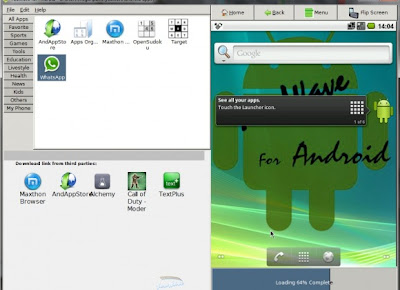

5. Klik Agree and Continue
6. Kemudian Akan muncul seperti gambar di bawah ini :

8.Kemudian masukkan 3 angka tersebut untuk verifikasi, klik ok sampai muncul “Verivication Complete” dan halaman yang akan meminta anda untuk menginput nama Anda. Centang “Include Whatsapp shortcut on home screen” jika ingin menampilkan icon Whatsapp di layar home. Klik OK untuk melanjutkan.
 Setelah itu Anda sudah dapat menggunakan aplikasi whatsApp ini untuk chatting sepuasnya. tentu dengan menggunakan modem internet / wifi pada komputer kita.
Setelah itu Anda sudah dapat menggunakan aplikasi whatsApp ini untuk chatting sepuasnya. tentu dengan menggunakan modem internet / wifi pada komputer kita.

 Setelah itu Anda sudah dapat menggunakan aplikasi whatsApp ini untuk chatting sepuasnya. tentu dengan menggunakan modem internet / wifi pada komputer kita.
Setelah itu Anda sudah dapat menggunakan aplikasi whatsApp ini untuk chatting sepuasnya. tentu dengan menggunakan modem internet / wifi pada komputer kita.
Emulator ini sebenarnya tidak hanya untuk WhatsApp saja, game dan aplikasi android seperti angry bird dan sebagainya bisa di install dengan emulator ini. ada juga emulator Lain yang lebih bagus seperti di postingan saya sebelumnya >> Menjalankan game dan aplikasi android di komputer




3 komentar:
koq tak jadi oom? tk ade welcome
mungkin ada yg salah gan, ,
coba ikuti tahap-tahapnya secara benar. .
terikmakasih nfirmasnua
Post a Comment